Mac OS X 10.10.2でWi-Fi接続が切れるトラブル解決! [iMac]
2015.04.07
僕はWindowsからMacに転向しておよそ5ヶ月。
まだMac OSの操作には慣れていないところがたくさんある。
そんな中、最近Wi-Fi接続が絶えず切れて困っていた。
どのような状態かと言うと、Webサイトを変更するごとにスクリーンが真っ白になり「サーバーが見つかりません」というエラーメッセージが出てくるのだ。
つまりWebページが表示されなくなる。
そこで僕はその都度次のようなステップを踏んで接続していた。
1. システム環境設定-->ネットワークを開く。
「Wi-Fiを切にする」表示部分をクリックして「Wi-Fiを入にする」表示にしてWi-Fi接続を切断する。
2. 「Wi-Fiを入にする」表示をタップして再度Wi-Fi接続する。
3. Webページを再読込する
これでWebページが読み込まれるようになる。
しかし、別のWebページに移動すると「サーバーが見つかりません」というエラーメッセージが出てくる。
また1,2,3のステップを繰り返していた。
ほとほと腹が立つ状態でストレス最高潮に!
この原因はどこにあるのか?
僕はルーターの不具合ではないかと思っていたが、それならWi-Fi接続されているのはなぜなの?と悩んでいた。
ふと、ネット検索してみると、なんと同じような症状が発生しているとの書き込みがわんさか!
原因はOS 10.10.2で多発しているらしいことが判った。
僕ははじめてMac OSでもこのようなトラブルがあることを知る。
困った時はサポートへ問い合わせろー!
今回もAppleサポートの対応は見事だった!
指示されたように操作すると、これまでの悩みは何だったのかと思うほどに解決した。
「Wi-Fiってずーと繋がっているものなんだー」と変な感想。
同じような症状で悩んでいる方のためにフィードバックしておこう。
解決方法
結論はネットワークを削除して再設定することで解決する。
準備するもの
1.自分のネットワーク名をメモしておくこと
2. ルーターのパスワードを用意すること
それではその方法を書いておこう。
1. Finder(顔マーク)-->AirDrop
画面下「このMacを検出可能な相手:なし に設定する。
僕の場合は「連絡先のみ」となっていた。
2. システム環境設定-->ネットワーク環境
左列のWi-Fiををタップしてアクティブにする
3. 「Wi-Fiを切にする」をタップ
4. 右下の「詳細」をクリック
5. 使ったことのあるネットワーク欄のネットワーク名欄にネットワークが表示されているがそれらをすべて消去する。
消去する方法はネットワーク名をアクティブにして「-」をクリックしてOK
6. 適用をタップ
7. Macを再起動する
8.システム環境-->ネットワーク-->「Wi-Fiを入にする」をタップ
9. ネットワーク名「ネットワーク未選択」をクリック-->「ほかのネットワークに接続」をクリック
10.しばらくするとネットワーク一覧が出てくるので自分のネットワークを選ぶ
11. ルーターのパスワードを入力して「接続」
12. 画面左上の「Wi-Fi」が「接続済み」と表示されていることを確認する
13. 念のためもう一度Macを再起動する
これでWi-Fi接続が切れる症状は改善される。
なお、ルーター自体も電源を抜いて1分ほど経過してからSW ONにすると確実にリセットされるだろう。
お知らせ 2015.09.17
まもなくこの記事はBLOGGERへ引越しするため削除します。
なお最新記事は同じくBLOGGERのココからお読みいただけます。
僕はWindowsからMacに転向しておよそ5ヶ月。
まだMac OSの操作には慣れていないところがたくさんある。
そんな中、最近Wi-Fi接続が絶えず切れて困っていた。
どのような状態かと言うと、Webサイトを変更するごとにスクリーンが真っ白になり「サーバーが見つかりません」というエラーメッセージが出てくるのだ。
つまりWebページが表示されなくなる。
そこで僕はその都度次のようなステップを踏んで接続していた。
1. システム環境設定-->ネットワークを開く。
「Wi-Fiを切にする」表示部分をクリックして「Wi-Fiを入にする」表示にしてWi-Fi接続を切断する。
2. 「Wi-Fiを入にする」表示をタップして再度Wi-Fi接続する。
3. Webページを再読込する
これでWebページが読み込まれるようになる。
しかし、別のWebページに移動すると「サーバーが見つかりません」というエラーメッセージが出てくる。
また1,2,3のステップを繰り返していた。
ほとほと腹が立つ状態でストレス最高潮に!
この原因はどこにあるのか?
僕はルーターの不具合ではないかと思っていたが、それならWi-Fi接続されているのはなぜなの?と悩んでいた。
ふと、ネット検索してみると、なんと同じような症状が発生しているとの書き込みがわんさか!
原因はOS 10.10.2で多発しているらしいことが判った。
僕ははじめてMac OSでもこのようなトラブルがあることを知る。
困った時はサポートへ問い合わせろー!
今回もAppleサポートの対応は見事だった!
指示されたように操作すると、これまでの悩みは何だったのかと思うほどに解決した。
「Wi-Fiってずーと繋がっているものなんだー」と変な感想。
同じような症状で悩んでいる方のためにフィードバックしておこう。
解決方法
結論はネットワークを削除して再設定することで解決する。
準備するもの
1.自分のネットワーク名をメモしておくこと
2. ルーターのパスワードを用意すること
それではその方法を書いておこう。
1. Finder(顔マーク)-->AirDrop
画面下「このMacを検出可能な相手:なし に設定する。
僕の場合は「連絡先のみ」となっていた。
2. システム環境設定-->ネットワーク環境
左列のWi-Fiををタップしてアクティブにする
3. 「Wi-Fiを切にする」をタップ
4. 右下の「詳細」をクリック
5. 使ったことのあるネットワーク欄のネットワーク名欄にネットワークが表示されているがそれらをすべて消去する。
消去する方法はネットワーク名をアクティブにして「-」をクリックしてOK
6. 適用をタップ
7. Macを再起動する
8.システム環境-->ネットワーク-->「Wi-Fiを入にする」をタップ
9. ネットワーク名「ネットワーク未選択」をクリック-->「ほかのネットワークに接続」をクリック
10.しばらくするとネットワーク一覧が出てくるので自分のネットワークを選ぶ
11. ルーターのパスワードを入力して「接続」
12. 画面左上の「Wi-Fi」が「接続済み」と表示されていることを確認する
13. 念のためもう一度Macを再起動する
これでWi-Fi接続が切れる症状は改善される。
なお、ルーター自体も電源を抜いて1分ほど経過してからSW ONにすると確実にリセットされるだろう。
お知らせ 2015.09.17
まもなくこの記事はBLOGGERへ引越しするため削除します。
なお最新記事は同じくBLOGGERのココからお読みいただけます。
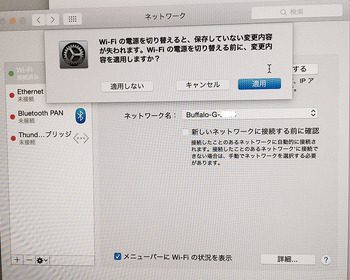
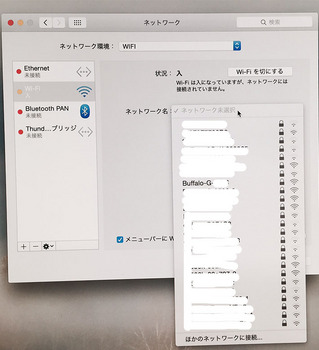
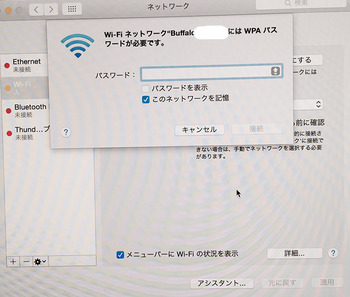





コメント 0